windows无法连接共享打印机 windows无法连接共享打印机怎么办
windows无法连接共享打印机,在我们日常的工作和生活中,使用打印机可以非常方便地将纸质文档转换成电子版。而在团队协作或者家庭共享的情况下,共享打印机的使用更是方便快捷。然而在连接共享打印机时,我们时常会面临一些突如其来的问题,例如Windows无法连接共享打印机。那么在面对这种问题时,我们该怎么办呢?
windows无法连接共享打印机怎么办
方法如下:
1.
首先我们需要使用鼠标右键单击"此电脑"选择“管理"按钮,然后在打开的管理面板点击展开本地用户和组。点击打开用户双击guest账户,如下图所示。
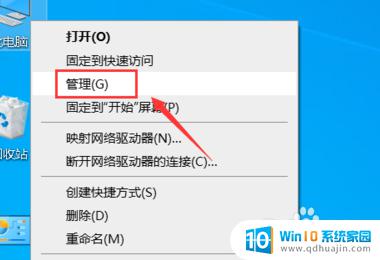
2.
接下来我们需要点击取消"账户已禁用"前面的勾选,并点击"应用"按钮,如下图所示。
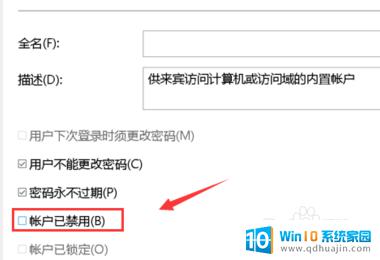
3.
然后我们使用鼠标右键点击"此电脑"菜单,选择"属性"按钮。进入属性面板后点击"控制面板”按钮并进入该页面。
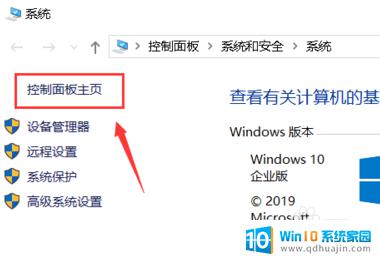
4.
接着在"控制面板"页面中点击"系统与安全"按钮,然后在系统安全界面点击"管理工具"按钮。
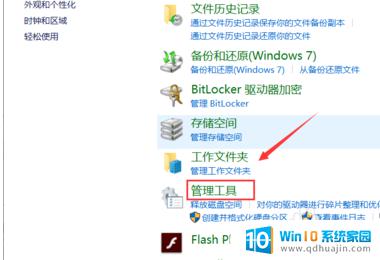
5.
然后点击"本地安全策略"按钮展开本地策略,双击"用户权利指派"进入该页面,
然后点击"添加用户或组"按钮。
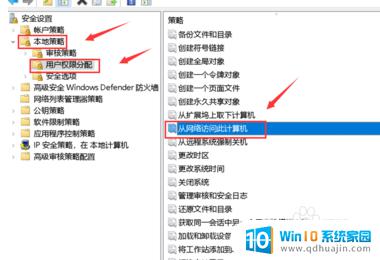
6.
最后输入guest账户,点击确定按钮。将guest账户添加成功后点击应用,打印机就可以成功连接了,如下图所示。
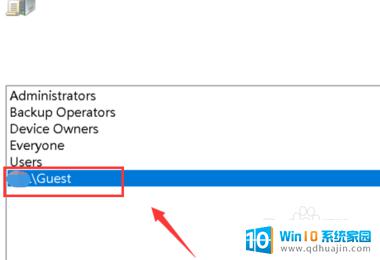
当出现windows无法连接共享打印机时,我们应该首先检查网络连接和共享设置是否正确,尝试关闭并重新启动设备。如果问题仍然存在,则可以尝试使用其他连接方法或寻求专业帮助。有效的解决方法会让我们更高效地完成工作。





